win10电脑中的edge浏览器弹出无法打开这个应用的提示怎么办
今天给大家介绍一下win10电脑中的edge浏览器弹出无法打开这个应用的提示的具体解决方法。
1. 如图,在弹出的提示窗口中,点击【启用用户账户控制】
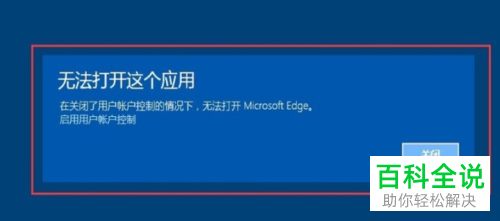
2. 进入用户账户控制设置窗口后,将左侧的滑块滑动到上方的“仅当应用尝试更改我的计算机时通知我”

3. 接下来,点击左下角的开始图标,依次选择关机键---【重启】,重启电脑。
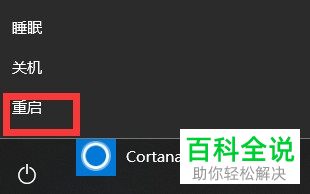
4. 电脑重新打开后,再次进入Edge浏览器,在打开的主页面,点击右上角的三点图标,在打开的菜单中,选择下方的【设置】选项
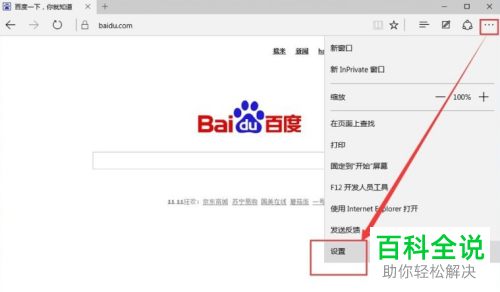
5. 在打开的设置窗口中,找到【选择要清除的内容】选项,点击
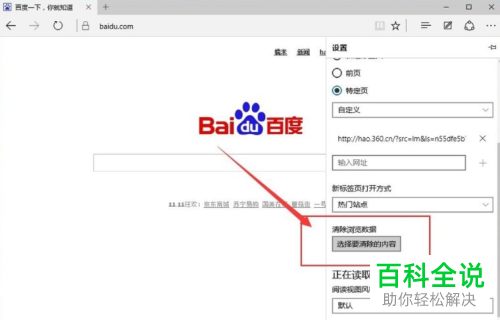
6. 将想要清除的项目勾选上,点击下方的【清除】按钮

7. 接下来,进入高级设置中,在查看选项下选择【不阻止Cookie】选项,最后重启Edge浏览器即可解决。

以上就是win10电脑中的edge浏览器弹出无法打开这个应用的提示的具体解决方法。
赞 (0)

